win10怎么关掉电脑防火墙 Win10防火墙关闭的正确方法
更新时间:2024-04-29 16:58:24作者:xiaoliu
Win10系统自带的防火墙是保护电脑安全的重要组成部分,但有时候我们可能需要临时关闭它,比如在安装软件或者进行网络设置时,要正确关闭Win10防火墙,首先打开控制面板,进入系统和安全选项,然后找到Windows Defender防火墙选项,点击打开或关闭Windows Defender防火墙,选择关闭防火墙即可。记得在完成需要关闭防火墙的操作后及时开启,确保电脑安全。
win10关闭防火墙的图文步骤:
如何打开控制面板?
win+R打开运行;在运行中输入“control” 如图
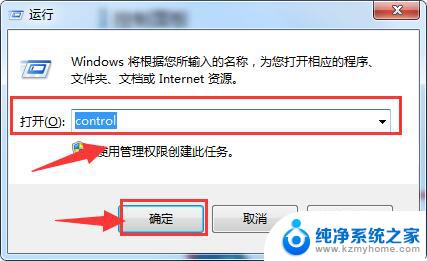
1、打开控制面板,点击“系统和安全”。
2、点击“安全和维护”。
3、打开“windows安全中心”。
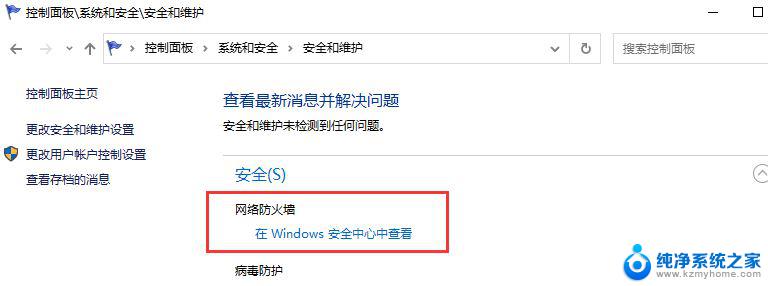
4、依次打开网络,进入防火墙。
5、点击关闭,即可关闭防火墙。依次重复这个操作,把上图的防火墙关闭即可。
以上就是如何关闭电脑防火墙的全部内容,如果还有不明白的用户可以根据小编的方法来操作,希望能够帮助大家。
win10怎么关掉电脑防火墙 Win10防火墙关闭的正确方法相关教程
- win10提示启用防火墙关闭 Win10防火墙关闭方法
- win10怎么关闭防火墙开启通知 Win10如何关闭防火墙通知
- windows10关闭不了防火墙 win10防火墙无法关闭解决方法
- 如何关闭win10自带防火墙 如何关闭Windows10自带防火墙
- windows10如何关闭防火墙 Win10系统关闭防火墙步骤
- win10完全关闭防火墙 Win10系统关闭防火墙的步骤
- 电脑防火墙如何关闭 Win10防火墙关闭方法图解
- windows 防火墙关闭 Win10系统关闭防火墙的方法
- 强制关闭防火墙win10 Win10防火墙关闭方法详解
- win10关掉防火墙 Win10防火墙关闭步骤
- win 10没有管理员权限怎么 Win10怎么获取管理员权限
- 整个win10未响应 电脑桌面突然无响应怎么办
- 台式win10屏幕亮度电脑怎么调 台式电脑屏幕亮度调节快捷键
- win10图形设置如何设置 win10电脑图形设置在哪里找
- win10设置没有唤醒密码设置 Windows 10如何设置电脑唤醒需要输入密码
- win10不能修改分辨率为灰色 win10分辨率调整失效的解决方法
win10系统教程推荐
- 1 台式win10屏幕亮度电脑怎么调 台式电脑屏幕亮度调节快捷键
- 2 电脑win10怎么升级 电脑升级win10步骤
- 3 win10全屏游戏切换桌面 win10打游戏时怎么切换到桌面
- 4 win10修复模式怎么进去安全模式 win10开机进入安全模式步骤
- 5 win10壁纸删除 电脑桌面壁纸怎么取消
- 6 win10有没有自带的录屏 win10自带录屏功能使用教程
- 7 win10如何开机启动.bat文件 bat脚本添加到开机启动项
- 8 win10后台程序太多 笔记本进程太多怎么清理
- 9 win102004任务栏透明 Win10系统任务栏透明度设置教程
- 10 win10禁用本地键盘 笔记本键盘禁用方法